Logicool G 公認サポーターとしてのレビュー第4弾、ゲーミングマウスG203を提供いただきました。
2020年5月21日発売予定のマウスで、記事執筆時点でAmazonの予約価格は4,000円。
エントリークラスに位置づけされる有線マウスですが、果たしてどれだけの性能を秘めているのか、じっくり検証しました。
ゲーミングマウスをはじめて買う方や、手ごろで使いやすいマウスを探している方は、ぜひご覧ください。
Logicool G203の特徴

G203の特徴を整理すると以下の通り。
約4,000円と手の届きやすい価格
手が小さめの方でも持ちやすい
しなやかで絡みにくいケーブル
白と黒のカラーバリエーション
サイドボタンが細くて押しづらい
スペックや本体デザインなど、順にご紹介します。
基本スペック

G203の主なスペックは以下の通り。
| 寸法 | 116×62×38mm |
|---|---|
| 重量 | 85g(ケーブルを除く) |
| センサー | 非公開 |
| DPI | 最大 8,000dpi |
| レポートレート | 125/250/500/1000Hz |
| 接続方式 | 有線 |
| ボタン数 | 6 |
| 耐クリック回数 | 非公開 |
搭載されているセンサーは「ゲーミンググレード」という情報しか公開されておらず、詳細は不明。
突出したスペックはないものの、カジュアルにゲームを楽しむには十分なスペックです。
そのほかの細かい仕様については公式サイトをご確認ください。
外観・デザイン
G203のパッケージはあっさりとしたデザイン。


G PRO WLやG903hなどの兄貴分と比べると、サイズも小さめです。

付属品も保証書とステッカーのみとシンプル。

マウスの形状は左右対称で、本体左側のみにサイドボタンがあります。
センターホイールの下側にあるのはDPIを切り替えるためのボタン。


底面には小さめのソールが4つ、交換用ソールは付属していません。

高さのピークはお尻側にあります。
サイドボタンは細めに作られているので、好みが分かれそう。


後ろから見てみると、下側に向けて細くなっているのがわかります。
ツルツルとした材質で滑り止めの加工も施されていないので、手に汗をかきやすい方は扱いづらいかもしれません。

ケーブルは細くてしなやかなものが使われています。
操作の快適さを少しでもアップしたいなら、マウスバンジーの活用がおすすめです。
G203はカラーバリエーションでホワイトも選べます。
G PRO ワイヤレスマウスと比較

G203とG PRO ワイヤレスマウス(WL)を比較してみました。
ひょうたん型のG PRO WLと比べると卵型のG203はウェストが太めに見えますが、手に持ってみると意外なほど持ちやすいです。
両者の主なスペックを比較すると以下の通り。
| G203 | G PRO WL | |
|---|---|---|
| 寸法 | 116×62×38mm | 125×63.5×40mm |
| 重量 | 85g | 80g |
| センサー | 非公開 | HERO 16K |
| DPI | 最大 8,000dpi | 最大 16,000dpi |
| レポートレート | 125/250/500/1000Hz | |
| 接続方式 | 有線 | 無線(LIGHTSPEED) |
| ボタン数 | 6 | 8 |
| 販売価格 | 4,000円前後 | 15,000円前後 |
G PRO WLは高さのピークが中央にありますが、G203はお尻側。
サイドボタンやセンターホイールもG PRO WLのほうが大きめに設計されています。

価格差は3倍以上あるものの、実際に操作してみた印象としてはそこまで大きな差を感じません。
ワイヤレスへのこだわりがなければ、4,000円で買えるG203はなかなか優秀です。
Viper miniと比較

同価格帯で比較されることが多そうな、RazerのViper miniとも比べてみました。
両者の主なスペックを比較すると以下の通り。
| G203 | Viper Mini | |
|---|---|---|
| 寸法 | 116×62×38mm | 118.3×53.5×38.3mm |
| 重量 | 85g | 61g |
| センサー | 非公開 | True 8,500DPI オプティカルセンサー |
| DPI | 最大 8,000dpi | 最大 8500dpi |
| レポートレート | 125/250/500/1000Hz | 125/500/1000Hz |
| 接続方式 | 有線 | |
| ボタン数 | 6 | |
| 販売価格 | 4,000円前後 | 5,000円前後 |
Viper miniのほうが20g以上軽く、DPIもわずかながら上回っています。

軽さを重視するならViper mini、バランスの良さと価格の安さを求めるならG203をおすすめします。
持ちやすさ・操作性
G203は小さめに設計されているので、あらゆる持ち方に対応できます。



手が小さめの方でも、かぶせ持ちやつかみ持ちなら難なく操作できそうです。
つまみ持ち派の方には、もう少し小さいほうがホールドしやすいかもしれません。
コリコリ系のホイール

センターホイールはコリコリとしたノッチ感があり、FPSゲームの武器変更などを的確に操作できます。
ただし少し固めに調整されているため、事務作業やブラウジングなど、ホイールを多用する用途では使いづらいです。
あくまでゲーム用のマウスとして使うことをおすすめします。
専用ソフトウェア
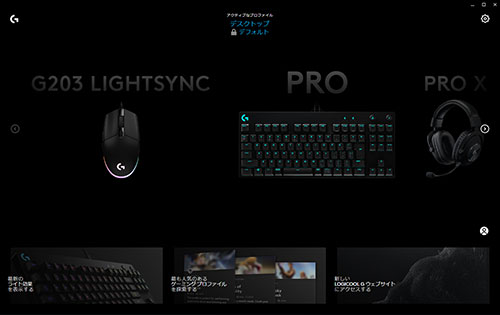
G203はLogicoolの専用ソフトウェア「G HUB」に対応。
各ボタンに何の機能を割り当てるかなど、プレイスタイルに合わせて細かくカスタマイズできます。
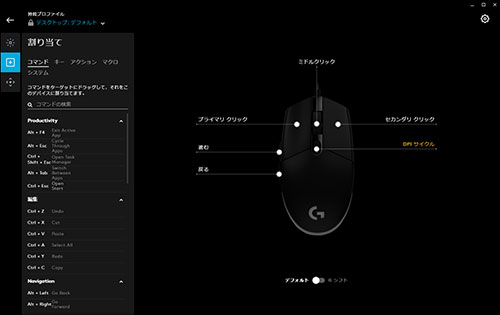
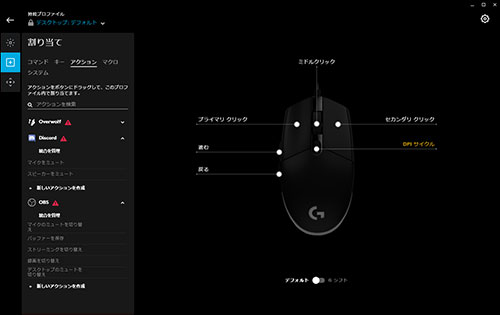
各種マクロをはじめ、DiscordやOBSの各種アクションも設定できるため、ゲーム中にボイスチャットを多用する方やゲーム実況を配信している方も便利です。
DPIやレポートレートも細かく設定可能。
一般的なフルHDモニターならDPIの上限は3,200あたりがおすすめ。
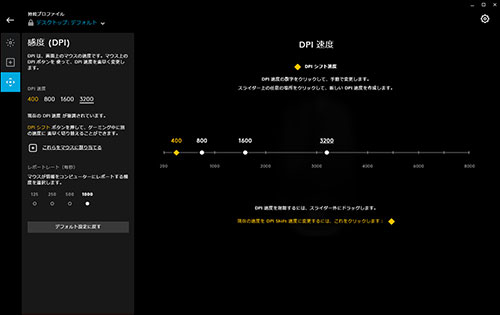
レポートレートは4段階で選べて、とくにこだわりがなければ1,000Hzを選びましょう。
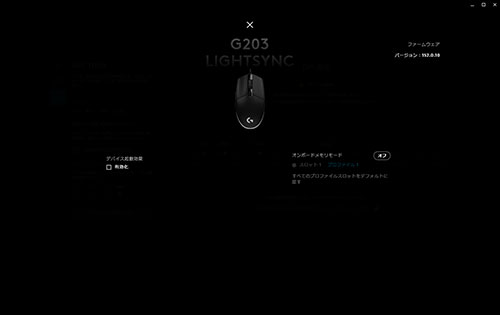
オンボードメモリに保存できるプロファイルは1つのみ。
各種設定を保存しておけば、ほかのパソコンにつなげたときも今までの設定のまま使えます。
G HUBはLogicoolの公式サイトからダウンロードできます。
RGBライティング
ライティングは1,680万色から自由に選べて、明るさや発光パターンもいろいろ選べます。
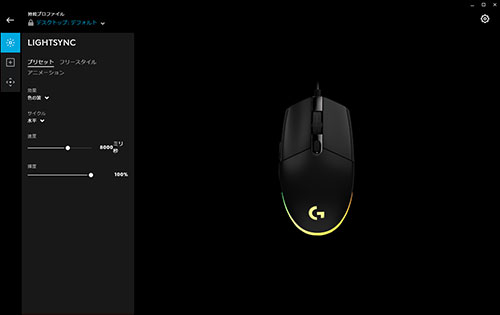
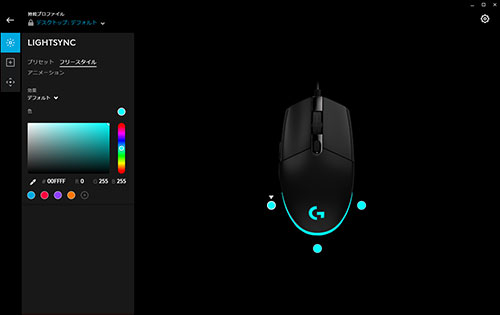
「フリースタイル」で3色選ぶと、好みのグラデーションを作れます。


LIGHTSYNCに対応したLogicool Gのキーボードやヘッドセットがあれば、発光パターンや色を同期させることも可能。
さらにスクリーンに表示されている色と同期させたり、流れているオーディオに合わせて点灯させるなど、ライティング機能だけでいろいろ遊べます。
センサー性能のテスト結果

ここからはG203のセンサー性能をチェックした結果をご紹介します。
検証時のマウスパッドはSteelSeriesのQcK miniを使用しました。
いずれも当サイトで検証した結果です。マウスパッドの材質やマウスとの相性なども影響するため、あくまで参考程度にご覧ください。
マウステスター
レポートレートとDPIを変えてマウステスターを試しました。
テスト結果の見方を簡単に解説すると、グラフ上のポイント(点)が一定間隔であればセンサーの精度が安定しているということです。


ポイントがひとつだけ飛んでいたり、乱れているものはセンサー精度が不安定ということ。
今回は125Hz、500Hz、1,000Hzの3段階で、それぞれ400~3,200DPIに感度を変えてチェックした結果がこちら。
ほとんど乱れのない、とても素晴らしい結果でした。
センサーの詳細は不明ですが、なかなか精度の高いセンサーを搭載しているようです。
リフトオフディスタンス

厚さの異なるプラ板を使用して、マウスのリフトオフディスタンスをチェックしました。
リフトオフディスタンスとは、マウスを何mm浮かすとセンサーが反応しなくなるかを表す距離のことで、短いほど繊細な操作に適しています。
G203のリフトオフディスタンスは約0.9mmとまずまずのスコアでした。
当サイトで計測した主なマウスと結果を比較すると以下の通り。
| Xtrfy M4 RGB | |
|---|---|
| Logicool G PRO WL | |
| HyperX Pulsefire Raid | |
| Logicool G203 | |
| Finalmouse Ultralight2 | |
| Razer Mamba Wireless | |
| BenQ ZOWIE S1 | |
| Razer DeathAdder V2 | |
| Razer VIPER MINI |
先ほど比較したRazerのViper miniはリフトオフディスタンスの長さが大きな弱点。
リフトオフディスタンスについて明確な基準はありませんが、筆者個人としては1.0mm以下なら優秀と考えています。
FPSゲームでマウスのテスト

ここからは実際にPCゲームを操作した感想をご紹介します。
マウスパッドはハードタイプのLogicool G440tを使用、レポートレートは1,000Hz、DPIは3,200に設定。
マウスバンジーはBenQのZOWIE CAMADEを使いました。
KovaaK 2.0: The Meta
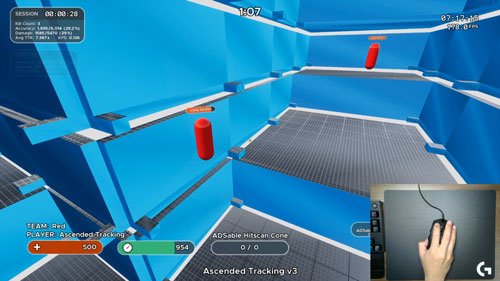
まずはエイム練習用ソフトとして有名なKovaaK 2.0: The Metaをプレイ。
マップはAscended Tracking v3をチョイス。
何の違和感もなく、快適に操作できました。
Apex Legends

続いてApex Legendsをプレイ。
ホールドしやすい形状で程よい軽さ、マウスパッドとの相性も良く、とても快適に操作できます。
ひとつだけ気になったのは、G203の細いサイドボタン。
G PRO WLやG903hの太めのサイドボタンに慣れていることもあって、筆者の親指では少々押しづらいと感じました。
アビリティをサイドボタンに割り当てている方は、購入前に量販店などで実機を触ってみることをおすすめします。
フォートナイト
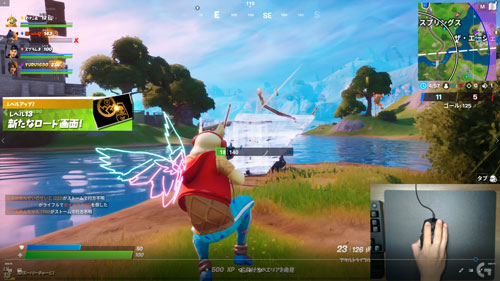
フォートナイトも試してみました。
Apex Legendsと同じく問題なく操作できますが、G203はサイドボタンが2つしかないので、建築などの機能を割り当てるには少々不便。
マウスで各種操作を完結させたい方は、G503WLやG604などボタン数の多いマウスがおすすめです。
Logicool G203のまとめ

レビューのまとめとして、もう一度Logicool G203の特徴をおさらいします。
約4,000円と手の届きやすい価格
手が小さめの方でも持ちやすい
しなやかで絡みにくいケーブル
白と黒のカラーバリエーション
サイドボタンが細くて押しづらい
3,000~5,000円前後で買えるエントリークラスのゲーミングマウスとしては、非常に優秀だと感じました。
G PRO WLやG903hと比べて使い心地に差を感じるのは事実ですが、G203は価格と性能のバランスが絶妙。
ライティングでいろいろ遊べるのも魅力です。
Amazonで頻繁に見かけるメーカー不明の格安ゲーミングマウスを買うくらいなら、G203を買ったほうがいいです、絶対に。
ゲーミングマウスをはじめて買う方はもちろん、コスパに優れたゲーミングマウスを探している方には、G203を強くおすすめします。



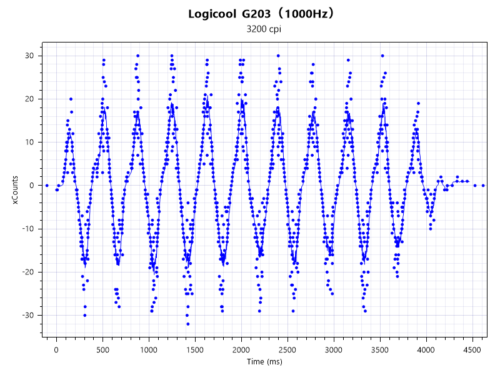
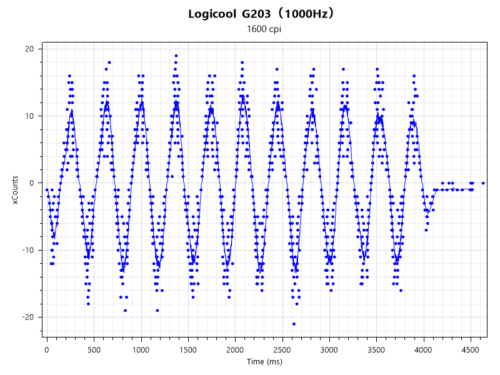
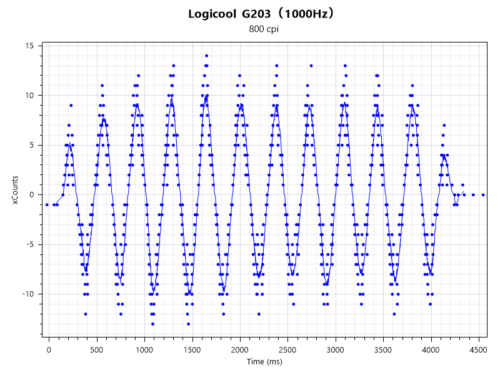
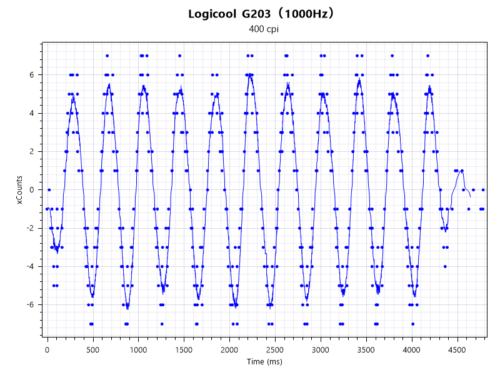
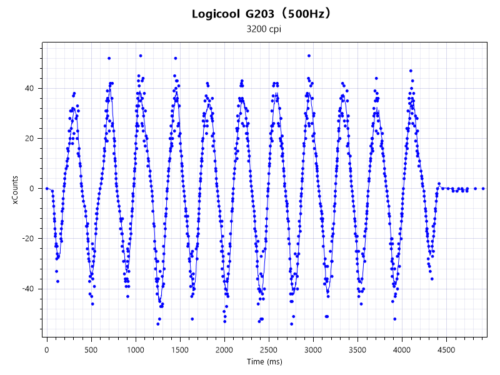
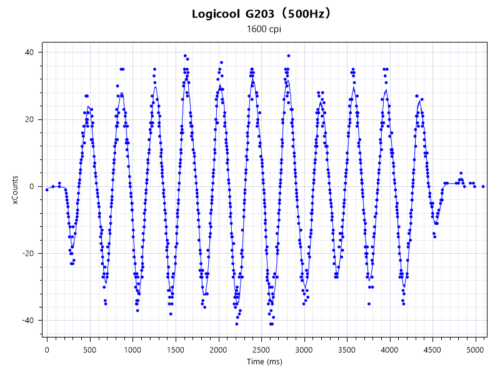
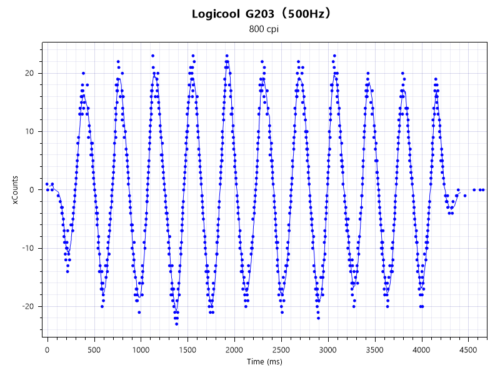
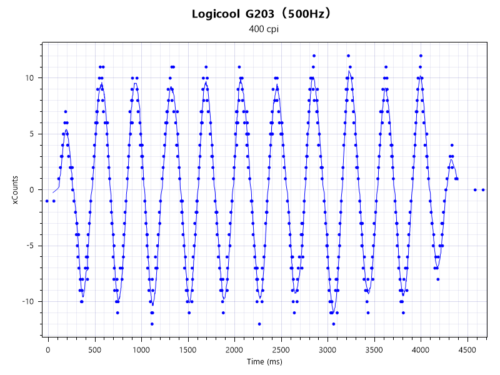
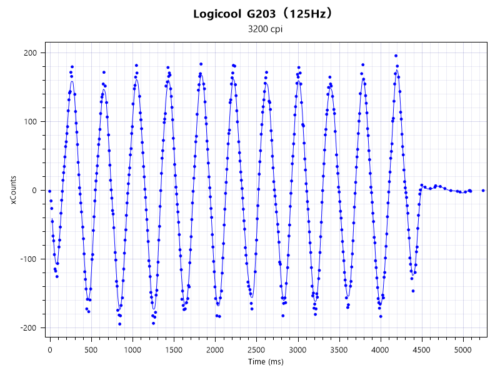
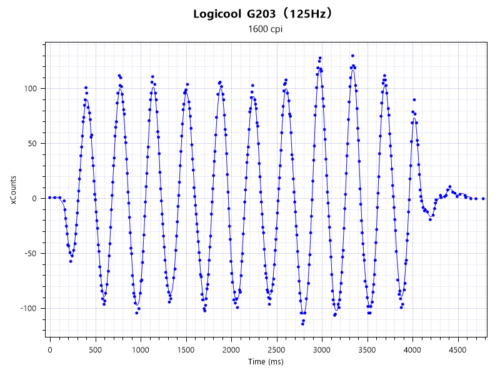
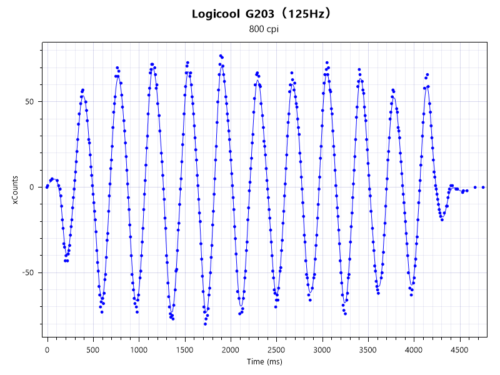
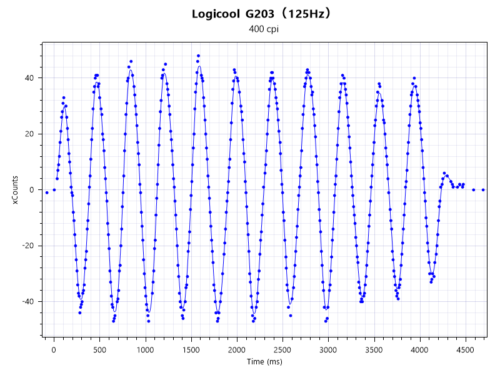














質問よろしいでしょうか?
自分はこのG203をPlayStation4のフォートナイトで使用しています。
PCとは違い細かいDPIを設定出来ないのだホイールの下の部分にあるボタンでDPIを調節しているのですが明確な数値が分からずとりあえず4段回ある内一番早いDPIにしていますがこの4段回のそれぞれのDPIはいくつなのでしょうか?
長文失礼しました。
PS4で試したことがないのでさっぱりわかりません。